Como instalar o pgadmin4 no CentOS 7
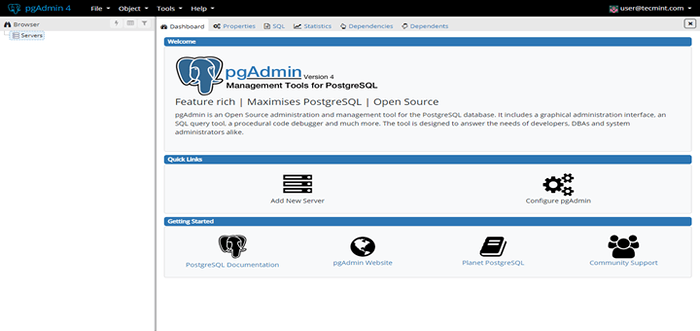
- 2113
- 396
- Leroy Lebsack
Pgadmin4 é uma interface da web fácil de usar para gerenciar bancos de dados PostGresql. Pode ser usado em várias plataformas, como Linux, Windows e Mac OS X. No pgadmin 4, há migração do bootstrap 3 para o bootstrap 4.
Neste tutorial, vamos instalar pgadmin 4 com um CENTOS 7 sistema.
Observação: Este tutorial pressupõe que você já tenha PostGresql 9.2 ou superior instalado no seu CentOS 7. Para obter instruções sobre como instalá -lo, você pode seguir nosso guia: como instalar o PostgreSQL 10 no CentOS e Fedora.
Como instalar o pgadmin 4 no CentOS 7
Esta etapa deveria ter sido concluída na instalação do PostgreSQL, mas se não o fizer, você pode concluí -lo com:
# yum -y install https: // download.PostGresql.org/pub/repos/yum/12/redhat/rhel-7-x86_64/pgdg-redhat-repo-latest.Noarch.RPM
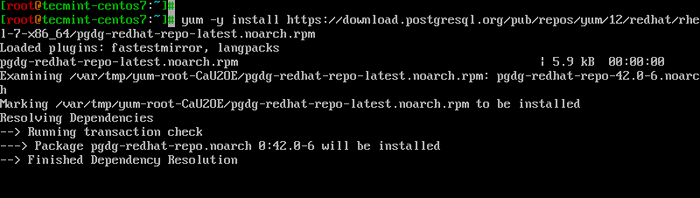 Instale o repositório PostgreSQL RPM
Instale o repositório PostgreSQL RPM Agora você está pronto para instalar pgadmin com:
# yum -y install pgadmin4
Durante a instalação, devido a dependências, os dois a seguir serão instalados também - pgadmin4-web e servidor web httpd.
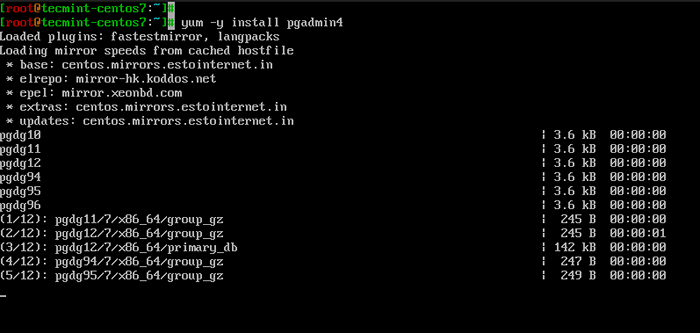 Instale o pgadmin no CentOS 7
Instale o pgadmin no CentOS 7 Como configurar o pgadmin 4 no CentOS 7
Existem poucas pequenas mudanças de configuração que precisam ser feitas para ter pgadmin4 correndo. Primeiro, renomearemos o arquivo de sample confy de pgadmin4.conf.amostra para pgadmin4.conf:
# mv/etc/httpd/conf.d/pgadmin4.conf.amostra/etc/httpd/conf.d/pgadmin4.conf # vi/etc/httpd/conf.d/pgadmin4.conf
Ajuste o arquivo para que se pareça com o seguinte:
LoadModule wsgi_module módulos/mod_wsgi.Então, processos wsgidaemonprocess pgadmin = 1 threads = 25 wsgiscriptalias /pgadmin4 /usr /lib /python2.7/packages sites/pgadmin4-web/pgadmin4.wsgi wsgiprocessgroup pgadmin wsgiapplicationGroup %global # apache 2.4 requer todo o # apache concedido 2.2 Ordem negar, permita negar de todos permitir de 127.0.0.1 Permitir de :: 1
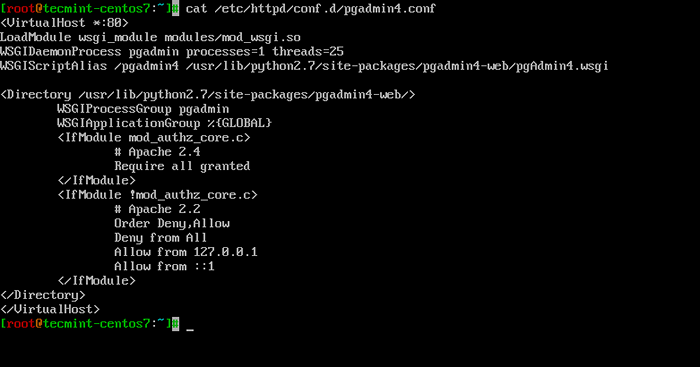 Configure pgadmin virtualhost
Configure pgadmin virtualhost Em seguida, criaremos logs e diretórios Lib para pgadmin4 e definir sua propriedade:
# mkdir -p/var/lib/pgadmin4/ # mkdir -p/var/log/pgadmin4/ # chown -r apache: apache/var/lib/pgadmin4 # chown -r apache: apache/var/log/pgadmin4
 Crie logs pgadmin
Crie logs pgadmin E então podemos estender o conteúdo de nosso config_distro.py.
# vi/usr/lib/python2.7/packages sites/pgadmin4-web/config_distro.py
E adicione as seguintes linhas:
Log_file = '/var/log/pgadmin4/pgadmin4.log 'sqlite_path ='/var/lib/pgadmin4/pgadmin4.db 'session_db_path ='/var/lib/pgadmin4/sessions 'storage_dir ='/var/lib/pgadmin4/armazenamento '
 Configure pgadmin no CentOS 7
Configure pgadmin no CentOS 7 Finalmente, criaremos nossa conta de usuário, com a qual autenticaremos na interface da web. Para fazer isso, corra:
# python/usr/lib/python2.7/packages sites/pgadmin4-web/configuração.py
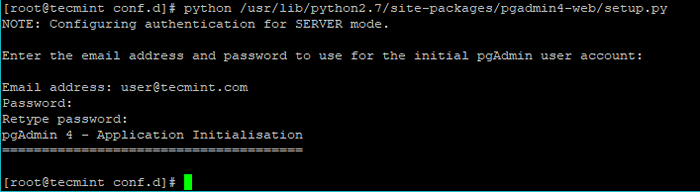 Crie usuário pgadmin4
Crie usuário pgadmin4 Agora você pode acessar o seu servidor http: // ip-address/pgadmin4 ou http: // localhost/pgadmin4 Para alcançar a interface pgadmin4:
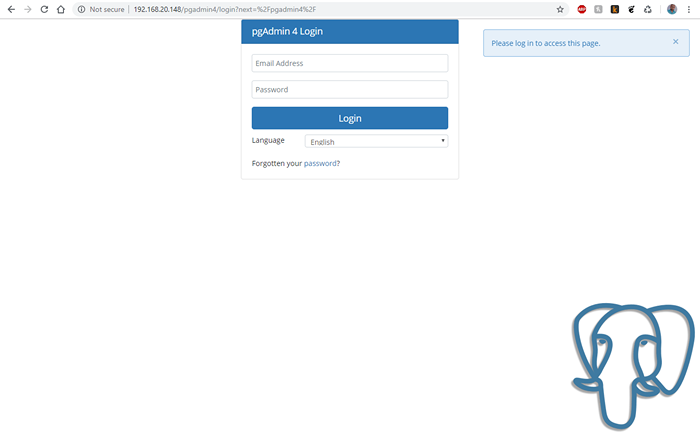 PGADMIN4 LOGIN
PGADMIN4 LOGIN Se você recebe 403 erro ao acessar Pgadmin4 Interface, você precisa definir o contexto do Selinux correto nos seguintes arquivos.
# chcon -t httpd_sys_rw_content_t/var/log/pgadmin4 -r # chcon -t httpd_sys_rw_content_t/var/lib/pgadmin4 -r
Para autenticar, use o endereço de e -mail e a senha que você usou anteriormente. Depois de autenticar, você deve ver a interface pgadmin4:
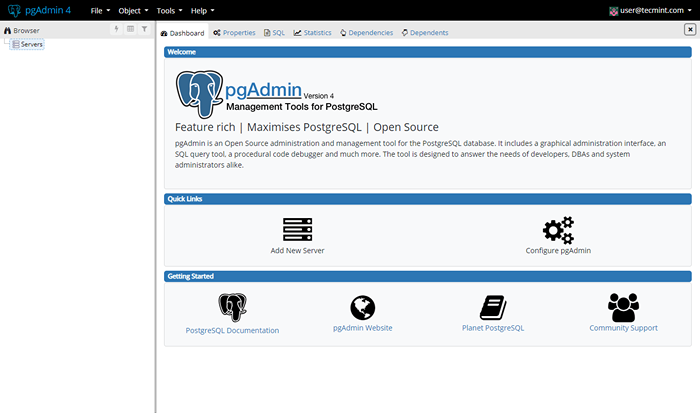 Dashboard pgadmin4
Dashboard pgadmin4 No seu primeiro login, você precisará adicionar um novo servidor para gerenciar. Clique em "Adicione um novo servidor”. Você precisará configurar o PostGresql conexão. Na primeira guia “Em geral”, Digite as seguintes configurações:
- Nome - Dê o nome do servidor que você está configurando.
- Comente - Deixe um comentário para dar descrição da instância.
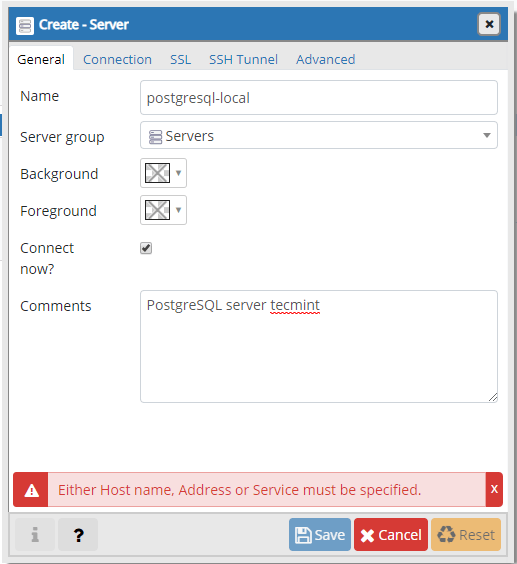 Adicione novo servidor ao pgadmin4
Adicione novo servidor ao pgadmin4 A segunda guia “Conexão”É mais importante, pois você terá que entrar:
- Hospedar - Endereço de host/IP da instância do PostGresql.
- Porta - A porta padrão é 5432.
- Banco de dados de manutenção - Isso deve ser PostGres.
- Nome de usuário - o nome de usuário que estará conectando. Você pode usar o usuário do Postgres.
- Senha - Senha para o usuário acima.
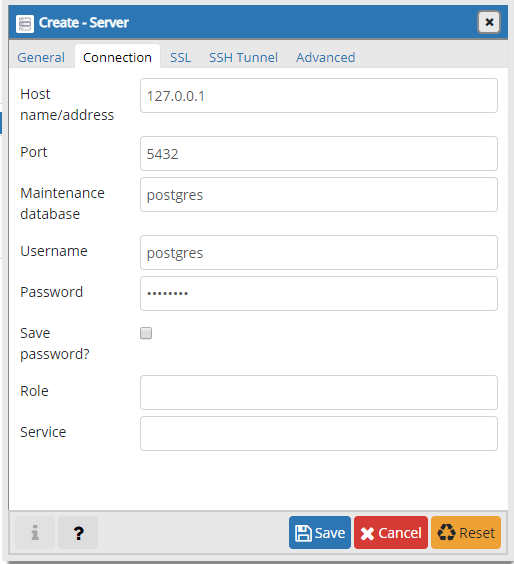 Configurações de conexão do servidor pgadmin4
Configurações de conexão do servidor pgadmin4 Quando você preencher tudo, salve as mudanças. Se a conexão foi bem -sucedida, você deve ver a seguinte página:
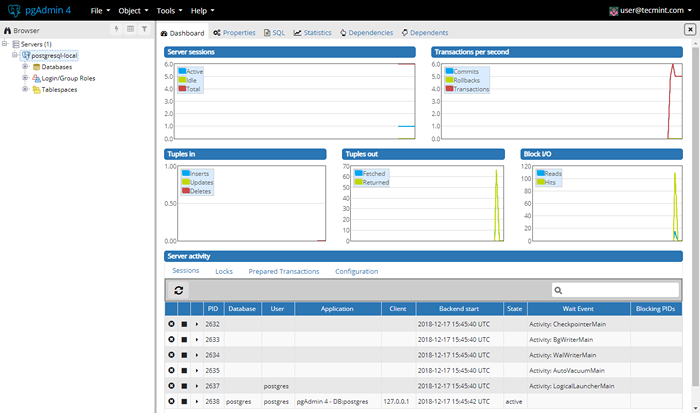 Resumo do banco de dados PGADMIN4
Resumo do banco de dados PGADMIN4 Era isso. Seu pgadmin4 A instalação está completa e você pode começar a gerenciar seu banco de dados PostGresql.
- « DNF -Automatic - Instale atualizações de segurança automaticamente no CentOS 8
- Yum -Cron - Instale atualizações de segurança automaticamente no CentOS 7 »

